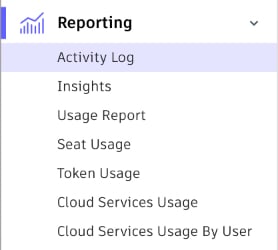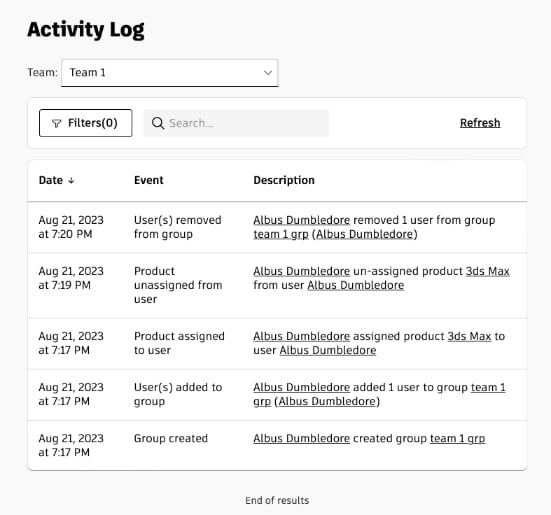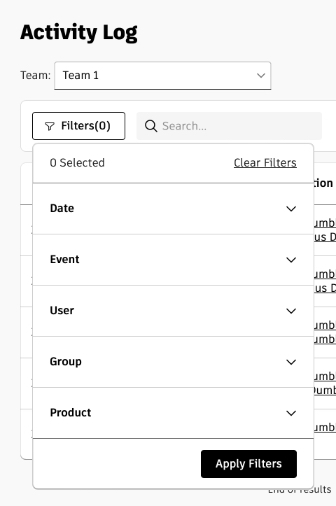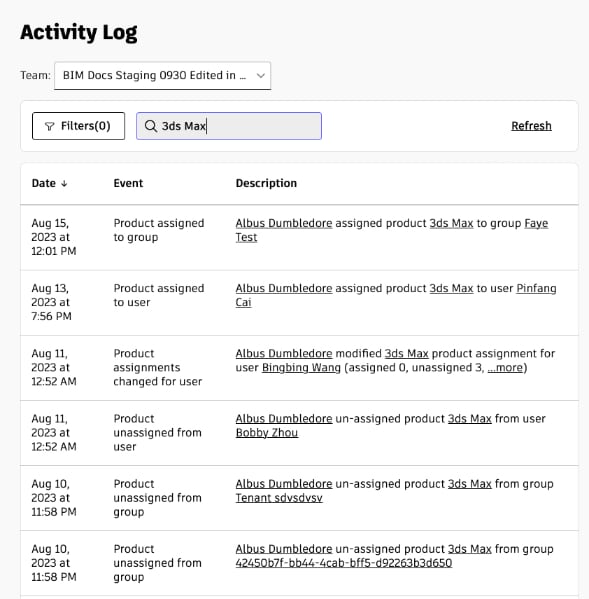Herramientas BIM integradas, entre ellas Revit, AutoCAD y Civil 3D

Herramientas CAD/CAM profesionales basadas en Inventor y AutoCAD
y entretenimiento

Herramientas para creación de contenido de entretenimiento, entre ellas, 3ds Max y Maya
- Elegir plan
- Comprar a través de Autodesk
- Ofertas especiales
- Compra por teléfono: 800-062-7432